Nguyên nhân, cách khắc phục giả lập android Bluestacks chậm, treo, lag
BlueStacks chậm, treo lag vây là do đâu ? nguyên nhân ra làm sao? cách khắc phục BlueStacks bị chậm, treo hay lag phải ra sao, với hướng dẫn sau đây sẽ cho bạn những lời khuyên tốt nhất để xử lý các vấn đề trên.
Bài viết liên quan
- Cách bổ sung ram cho giả lập Bluestacks
- Gỡ BlueStacks, xóa cài đặt BlueStacks trên máy tính, latop
- Cài đặt ngôn ngữ tiếng Việt cho BlueStacks
- Tăng tốc blueStacks, cải thiện tốc độ BlueStacks phần mềm giả lập Android
- Cài, gõ tiếng Nhật trên Bluestacks, phần mềm giả lập Android
Có rất nhiều nguyên nhân dẫn đến Bluestacks bị chậm, bị treo và cũng có rất nhiều giải pháp giúp người dùng xử lý các vấn đề trên. Tuy nhiên không phải lúc nào cũng có thể khắc phục Bluestacks chậm, treo hay lag bởi nó còn tùy thuộc vào rất nhiều yếu tố và phần lớn là phụ thuộc cả vào máy tính, laptop chạy Bluestacks của bạn nữa.
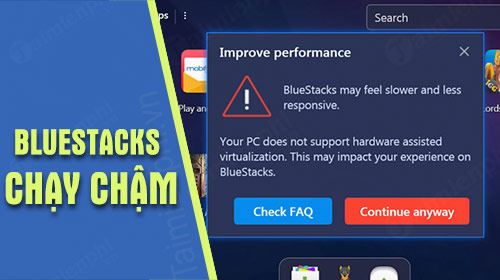
Nguyên nhân và cách khắc phục Bluestacks chậm, treo hay lag
Bluestacks là gì?
Trước khi đi tìm hiểu nguyên nhân và cách khắc phục Bluestacks chậm, treo chúng ta cần phải hiểu rõ hơn về Bluestacks cũng như bản chất của phần mềm này.
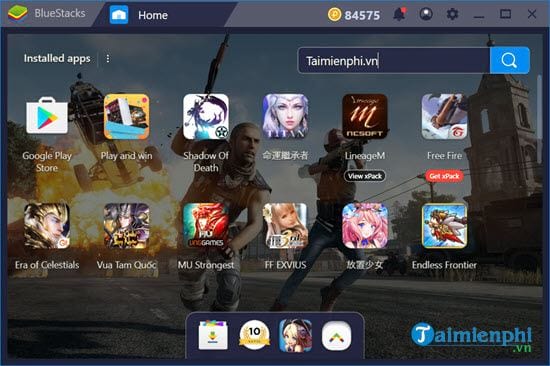
Như bạn đã biết Bluestacks là phần mềm giả lập Android, giúp bạn chạy hoặc chơi các tựa game Android trên PC. Tức là phần mềm giả lập Android này sẽ được lập trình để giả lập lại cấu hình nhiều thiết bị điện thoại, giúp cho chúng ta có thể chơi game. Bluestacks cũng cần phải có xung nhịp, bộ nhớ RAM tương ứng với cấu hình điện thoại để có thể chơi được game hay chạy được ứng dụng.
Nguyên nhân gây Bluestacks chậm, treo hay lag
– Nguyên nhân đầu tiên chính là cấu hình máy tính của bạn, bởi Bluestacks không chỉ cần cấu hình để chạy mà nó còn cần đủ cấu hình để chơi mượt các game Android. Tất nhiên không chỉ có Bluestacks cần điều này mà tất cả các phần mềm giả lập Android đều cũng cần.
– Thiết lập sai cấu hình trong Bluestacks cũng là nguyên nhân gây chậm, treo hay lag. Bluestacks cho phép người dùng tùy chỉnh một chút cấu hình cũng như tài nguyên của máy tính giúp chạy Bluestacks mượt hơn
– Máy tính thiếu RAM là nguyên nhân khiến cho Bluestacks không thể chạy mượt được. Bởi vì RAM đâu chỉ chia sẻ cho Bluestacks mà còn rất nhiều thành phần khác đặc biệt là với những ai chạy Windows 10 64 bit khi mà chỉ có 4GB RAM hoặc 8 GB RAM. Đây là hệ điều hành ngốn cực kỳ nhiều RAM cho nhiều dịch vụ khác nhau.
– Không sử dụng phiên bản Bluestacks mới nhất cũng là một trong các nguyên nhân khiến người dùng gặp phải tình trạng chạy các ứng dụng, game mới hoặc phiên bản mới của game đó thiếu ổn định.
Cách khắc phục Bluestacks chậm, treo hay lag
1. Bluestacks chậm do máy tính cấu hình thấp.

Với máy tính có cấu hình thấp không hẳn là không có cách giúp bạn chơi được Bluestacks, còn việc có mượt hay không còn phụ thuộc rất nhiều vào tựa game, ứng dụng bạn vào có cấu hình cao hơn không. Tuy nhiên với cách làm sau đây sẽ giúp cho người dùng khắc phục phần nào vấn đề không thể vào được Bluestacks hay chạy Engine do cấu hình máy tính.
Bước 1: Bạn chỉ cần mở Bluestacks lên sau đó nhấn vào phần Settings.
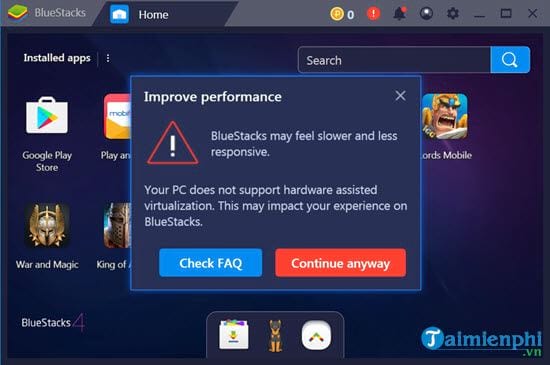
Bước 2: Tại đây trong phần Display bạn lựa chọn DPI LOW (160DPI).
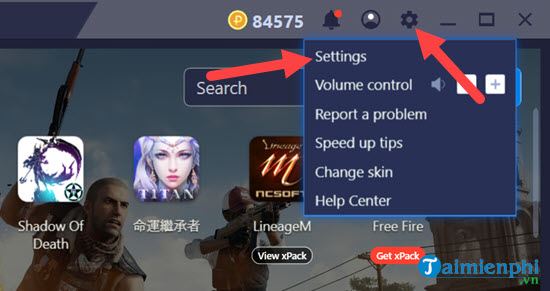
Bước 3: Kéo xuống phần dưới Engine bạn chọn DirectX và tích vào Use advanced graphics engine mode (Beta) và ngoài ra hãy đẩy RAM lên 4 GB RAM mức cao nhất.

Đừng quên khởi động lại sau đó để khắc phục tình trạng Bluestacks chậm hoặc bị treo.
2. Bluestacks chậm do thiết lập cấu hình sai
Dựa vào ngay phần ở phái trên bạn sẽ thấy việc thiết lập cấu hình sai cũng là nguyên nhân gây nên tình trạng Bluestacks chậm. Tất nhiên việc thiết lập bạn cần phải biết về cấu hình máy tính.
Đầu tiên bạn phải biết các thông số về DPI, RAM, CPU Cores cũng như lựa chọn DirectX hay Open GL.
– Đầu tiên DPI hay còn gọi là Dot Per Inch, bạn có thể tạm hiểu đây là mật độ của mỗi điểm ảnh, mật độ càng dày đặc thì hình ảnh càng đẹp. Nếu máy cấu hình thấp không nên để DPI cao.
– RAM hay còn gọi là Random Access Memory (bộ nhớ truy cập ngẫu nhiên), việc RAM càng lên cao đồng nghĩa với việc bạn có thể chơi đa nhiệm được tốt cũng như chạy được các game yêu cầu cần nhiều RAM để xử lý.
– CPU Cores: Đây là thiết lập liên quan đến tốc độ chạy của Bluestacks cho ứng dụng, game đó. Tuy nhiên thông số này không phải muốn đặt thế nào thì đặt bởi nó còn liên quan đến cấu hình máy tính của bạn.
– Lựa chọn DirectX hay Open GL, đây là 2 chế độ đồ họa được sử dụng trong Bluestacks. Thiết lập phần này khá đơn giản khi người dùng chỉ cần hiểu DirectX là giành cho máy tính không có VGA rời và Open Gl thì ngược lại.
3. Bluestacks chậm do thiếu RAM
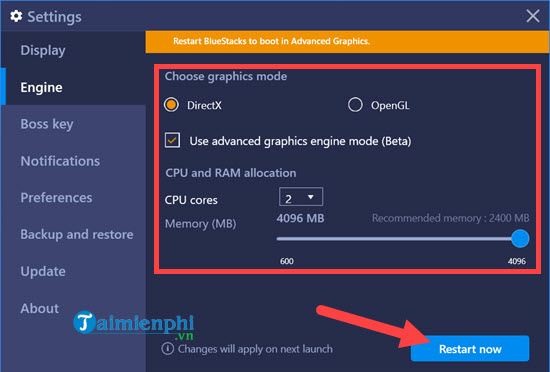
Thiếu RAM thì không chỉ có Bluestacks mà cái gì cũng chậm, cho dù bất cứ là phần mềm nào đi chăng nữa. Hơn thế nữa các phần mềm giả lập Android đều cần rất nhiều RAM, nếu như máy bạn đang chỉ có 4 GB RAM hoặc 8 GB RAM mà còn chạy Windows 10 64 bit thì chắc chắn sẽ không đủ để chạy Bluestacks.
4. Bluestacks chậm do sử dụng Bluestacks cũ
Vấn đề này là chuyện xảy ra quá bình thường bởi có một số tựa game cập nhật phiên bản mới hay tựa game mới phải cần Bluestacks mới nhất mới có thể chạy ở trạng thái tốt nhất. Với các phiên bản Bluestacks cũ có thể hỗ trợ có thể không sẽ gây ra tình trạng Bluestacks chậm hay treo. Để tải Bluestacks mởi nhất bạn đọc chỉ nên tải tại đây, ngay tại trang của friend.com.vn. Download Bluestacks phiên bản mới nhất tại đây.
Với 4 nguyên nhân gây Bluestacks chậm, treo, lag như trên hy vọng bạn đọc có thể dựa vào những dữ liệu ở trên và nhanh chóng tăng tốc Bluestacks của mình. Mặc dù không phải trường hợp nào cũng có thể giúp tăng tốc Bluestacks nhưng những cách ở trên đây đều được áp dụng và được phản hồi khá tích cực.
- Share CrocoBlock key trọn đời Download Crocoblock Free
- Cung cấp tài khoản nghe nhạc đỉnh cao Tidal Hifi – chất lượng âm thanh Master cho anh em mê nhạc.
- Giải mã ý nghĩa các chỉ số của kem chống nắng
- Review Nên Mua Điện Thoại iPhone 11 hay iPhone XS Max – MobileWorld
- Cách cài song song Office 2007 và 2010 trên cùng máy tính
- Top 12 Địa chỉ mua Macbook cũ uy tín nhất ở TPHCM
- Hình nền iOS 13 and macOS Catalina (chất lượng cao) Uncategorized
Bài viết cùng chủ đề:
-
Acer Iconia B1-723 – Chính hãng | Thegioididong.com
-
Cách khắc phục lỗi Voz không vào được bạn không nên bỏ qua
-
Tắt mở màn hình iPhone cực nhanh, không cần phím cứng – Fptshop.com.vn
-
Cách rút gọn link Youtube
-
[SỰ THẬT] Review bột cần tây mật ong Motree có tốt không?
-
Cách chuyển font chữ Vni-Times sang Times New Roman
-
Chèn nhạc trong Proshow Producer, thêm nhạc vào video
-
Hack Stick War Legacy Full Vàng Kim Cương Tiền ❤️ 2021
-
Du lịch Thái Lan nên đi tour hay đi tự túc? – BestPrice
-
Cách reset Wifi FPT, đặt lại modem wifi mạng FPT
-
9 cách tra số điện thoại của người khác nhanh chóng, đơn giản – Thegioididong.com
-
Top 4 smartphone chạy chip Snapdragon 820 giá rẻ đáng mua – Tin công nghệ mới nhất – Đánh giá – Tư vấn thiết bị di động
-
Top 30 bộ phim Hàn có rating cao nhất mọi thời đại – Chọn Thương Hiệu
-
Top 9 game về chiến tranh Việt Nam bạn nên trải nghiệm ngay
-
EXP là gì? Ý nghĩa EXP trong game và các lĩnh vực khác
-
phần mềm encode sub – Chia sẻ thủ thuật phần mềm, máy tính, game mới nhất















